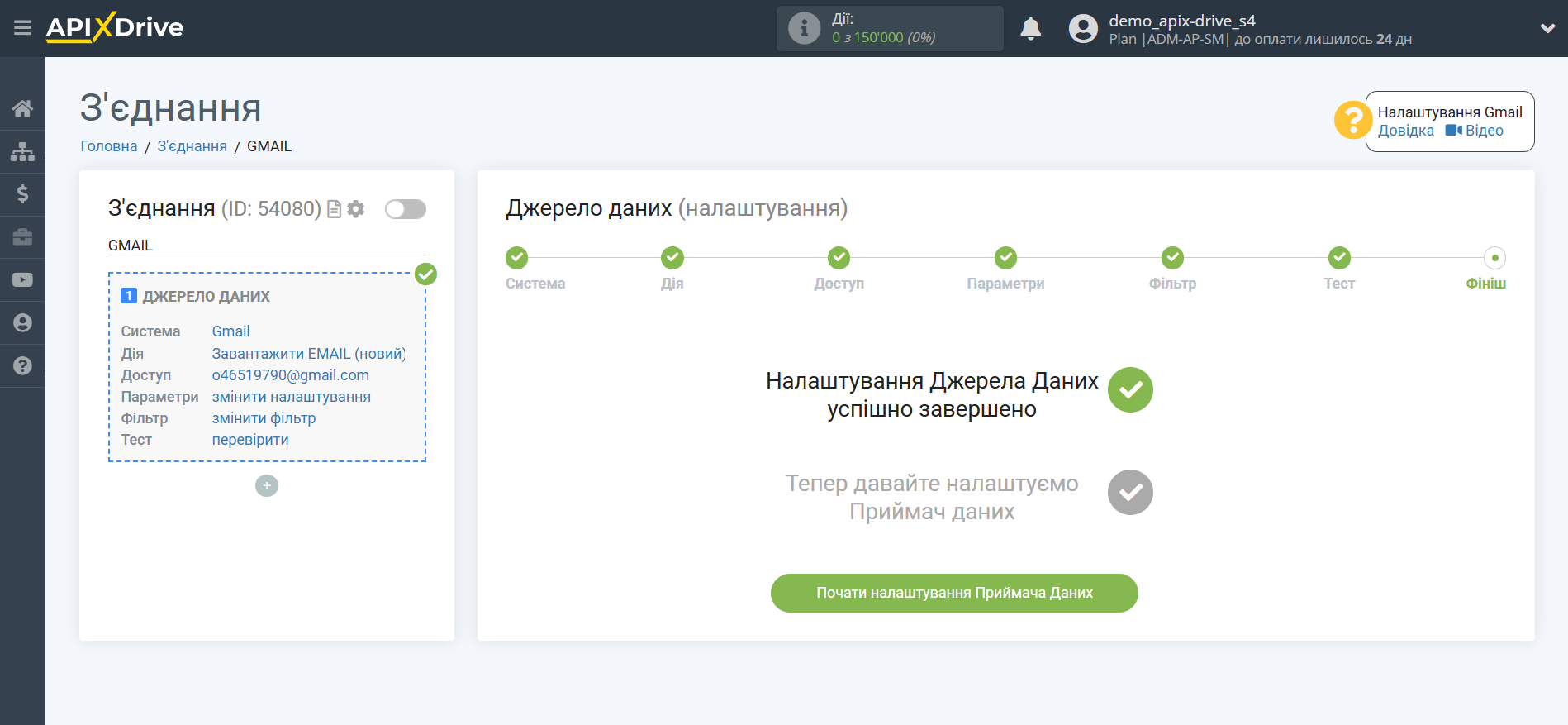Налаштування Gmail
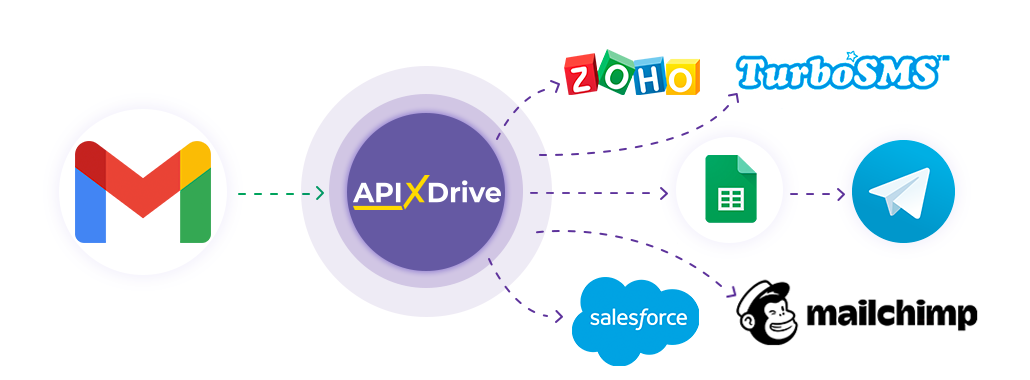
Інтеграція дозволить вивантажувати нові листи з Gmail із вибраної папки, надсилаючи їх до інших систем. Наприклад, ви можете надсилати нові листи в CRM або Google Sheets, а також надсилати їх у вигляді сповіщень собі або групі менеджерів. Ви також можете надсилати листи до сервісу SMS або Email-розсилок. Це дозволить максимально автоматизувати взаємодію Gmail з іншими сервісами та системами.
Давайте пройдемо весь етап налаштування Gmail разом!
Навігація:
1. Які дані можна отримувати з Gmail?
2. Як підключити акаунт Gmail до ApiX-Drive?
3. Вибір папки.
4. Приклад даних по листу.
Для того, щоб почати налаштування нового з'єднання, натисніть "Створити з'єднання".

Виберіть систему як джерело даних. У цьому випадку необхідно вказати Gmail.
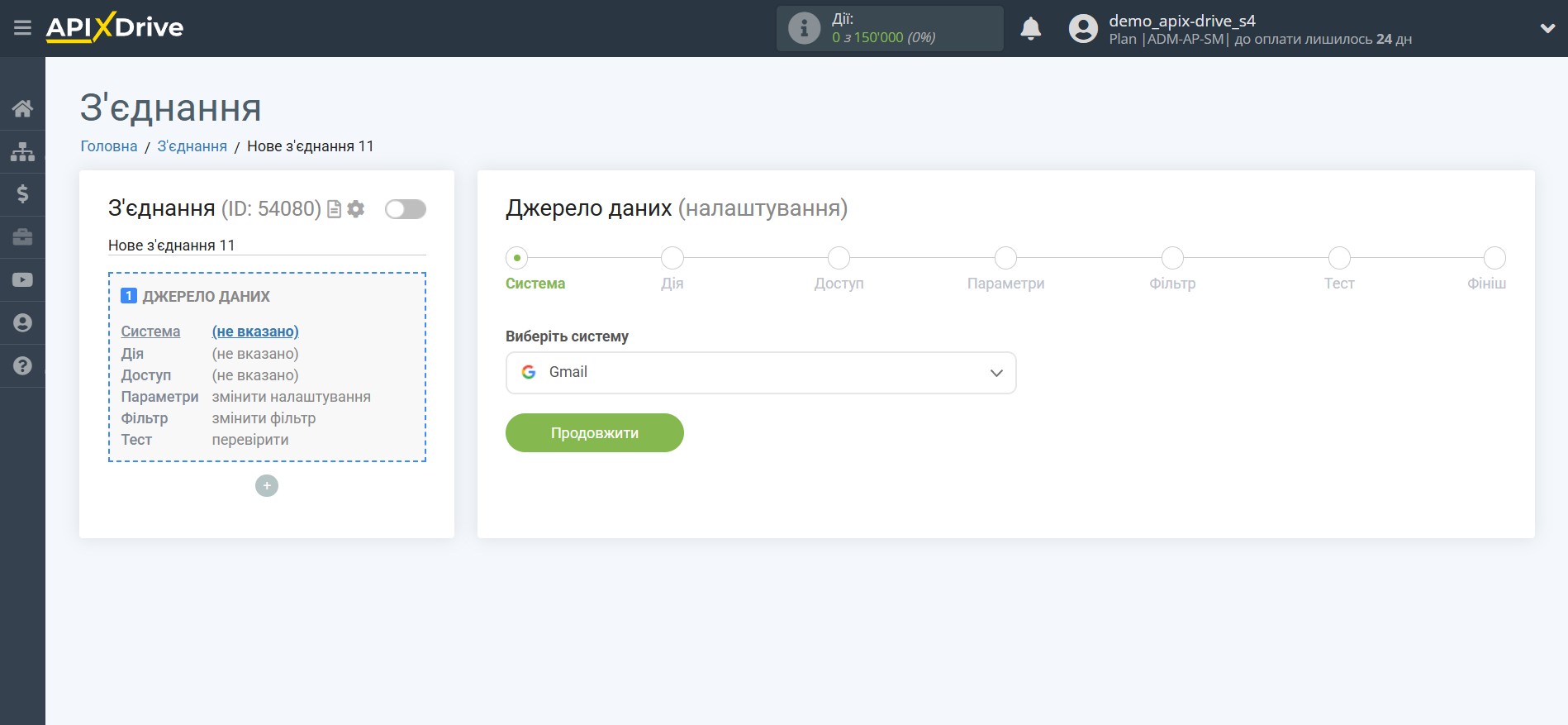
Далі необхідно вказати дію "Завантажити EMAIL (новий)".
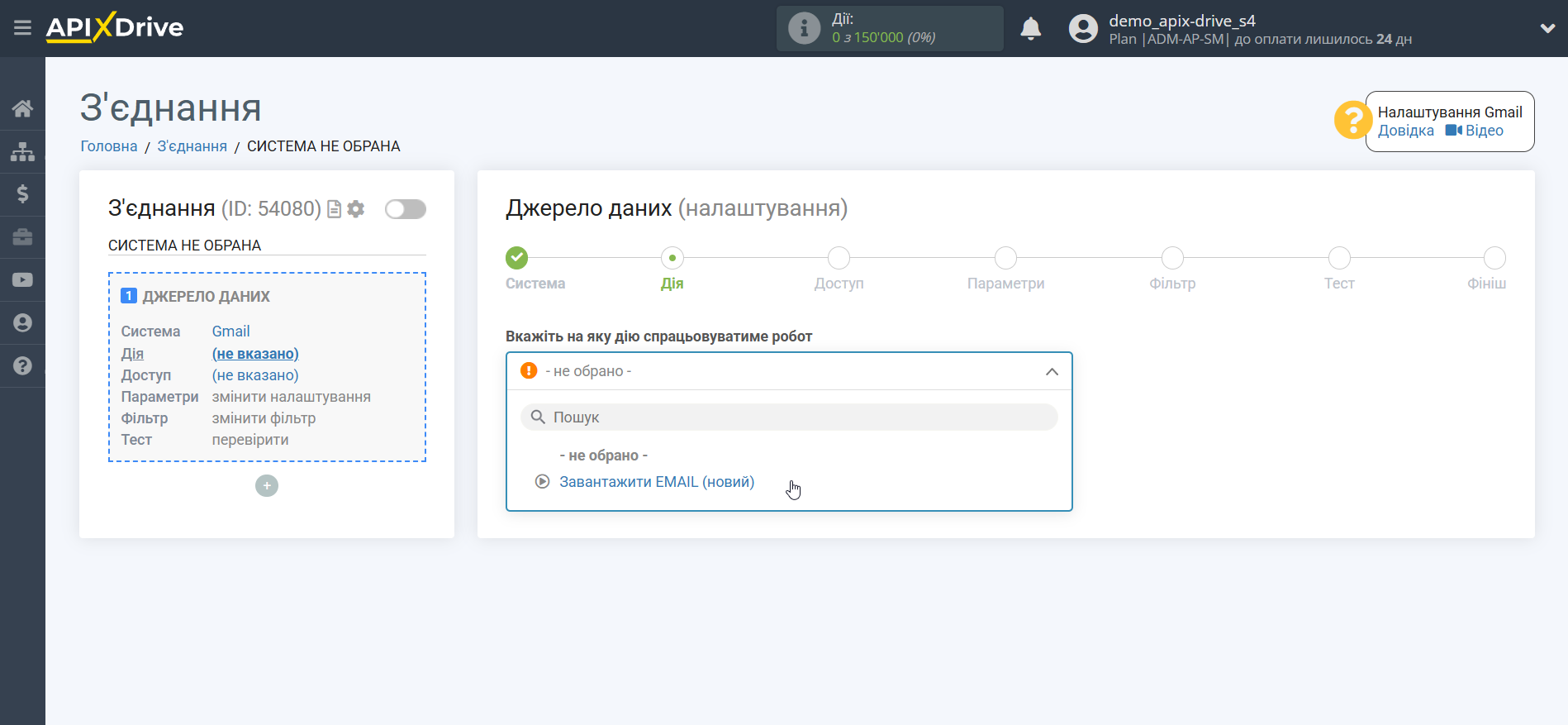
Наступний крок - вибір акаунту Gmail, з якого відбуватиметься вивантаження листів.
Якщо немає підключених акаунтів до системи, натисніть "Підключити акаунт".
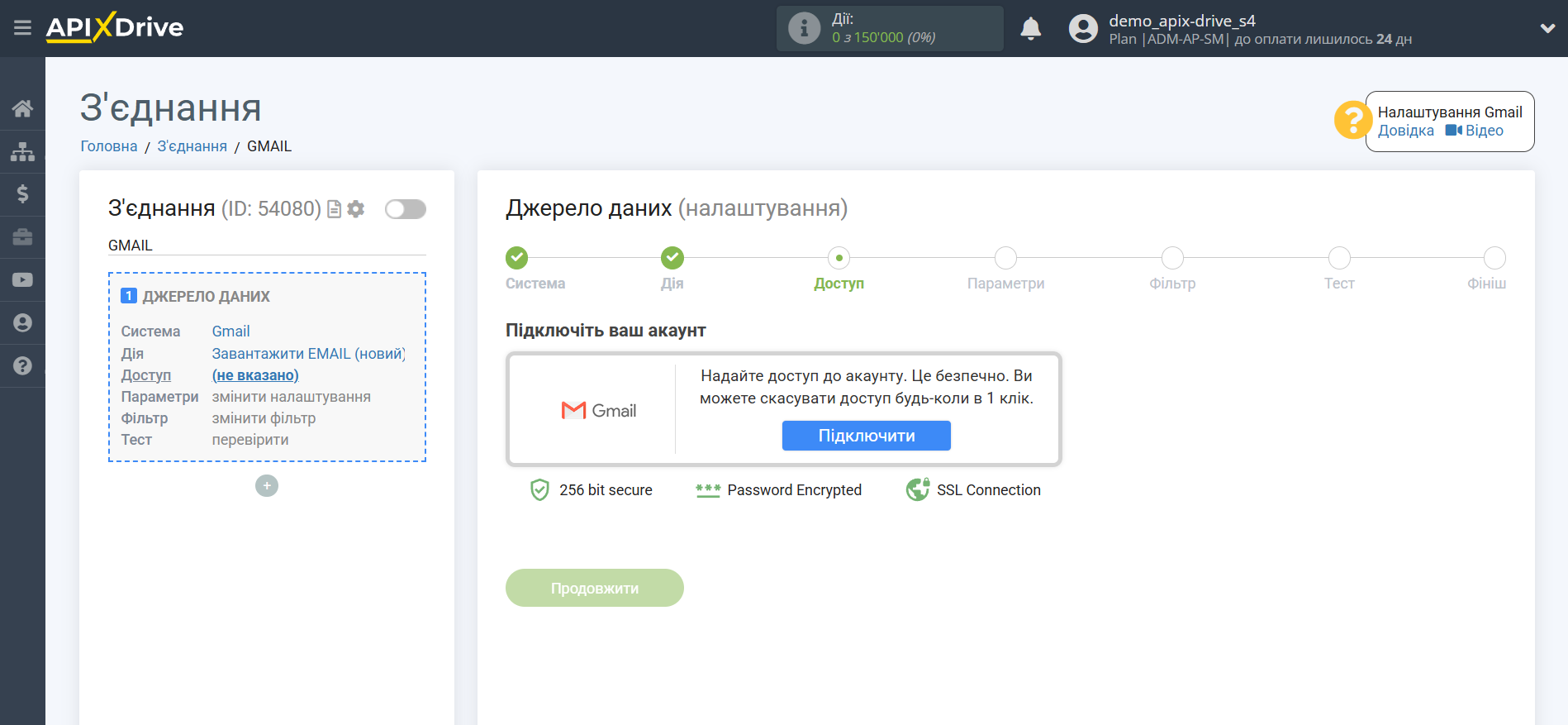
Дайте дозвіл ApiX-Drive на роботу з цим акаунтом.
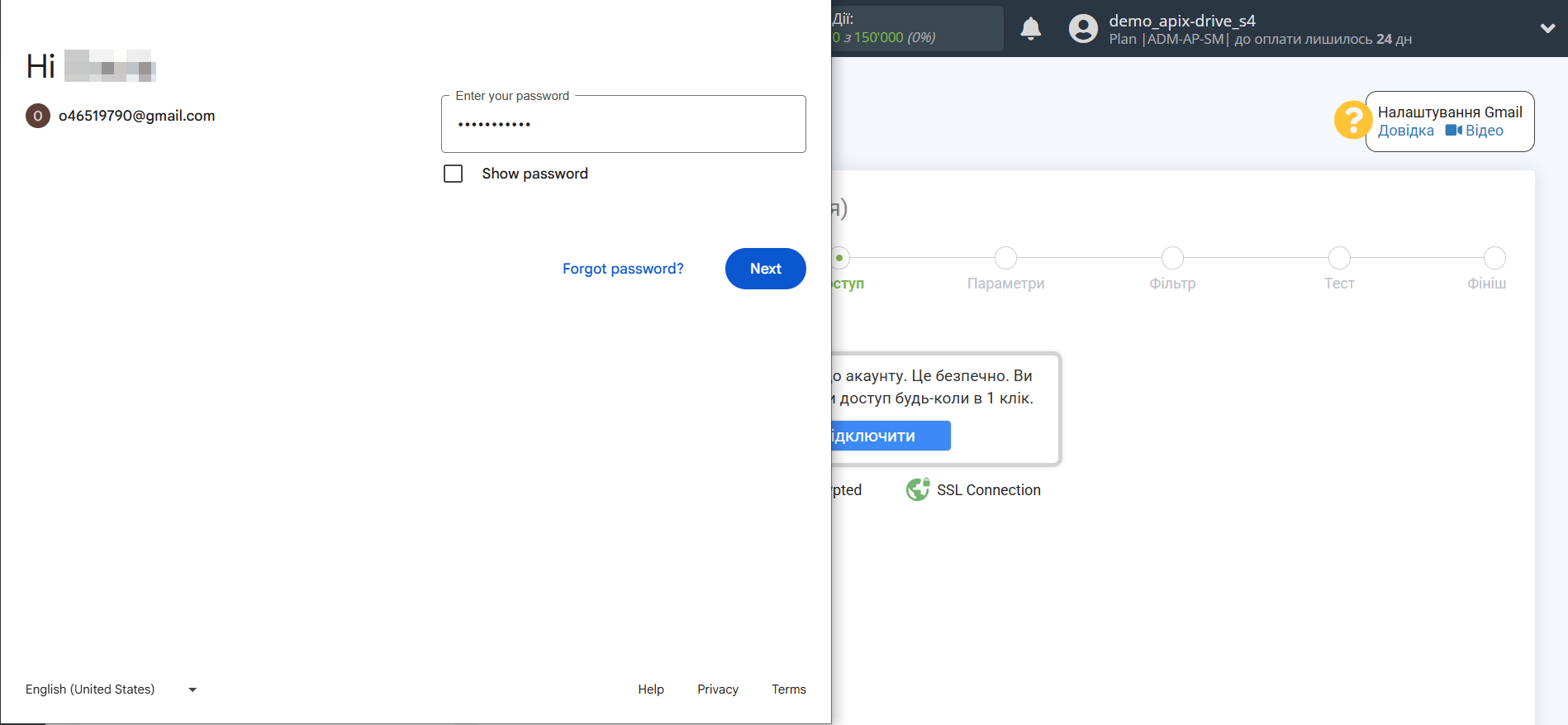
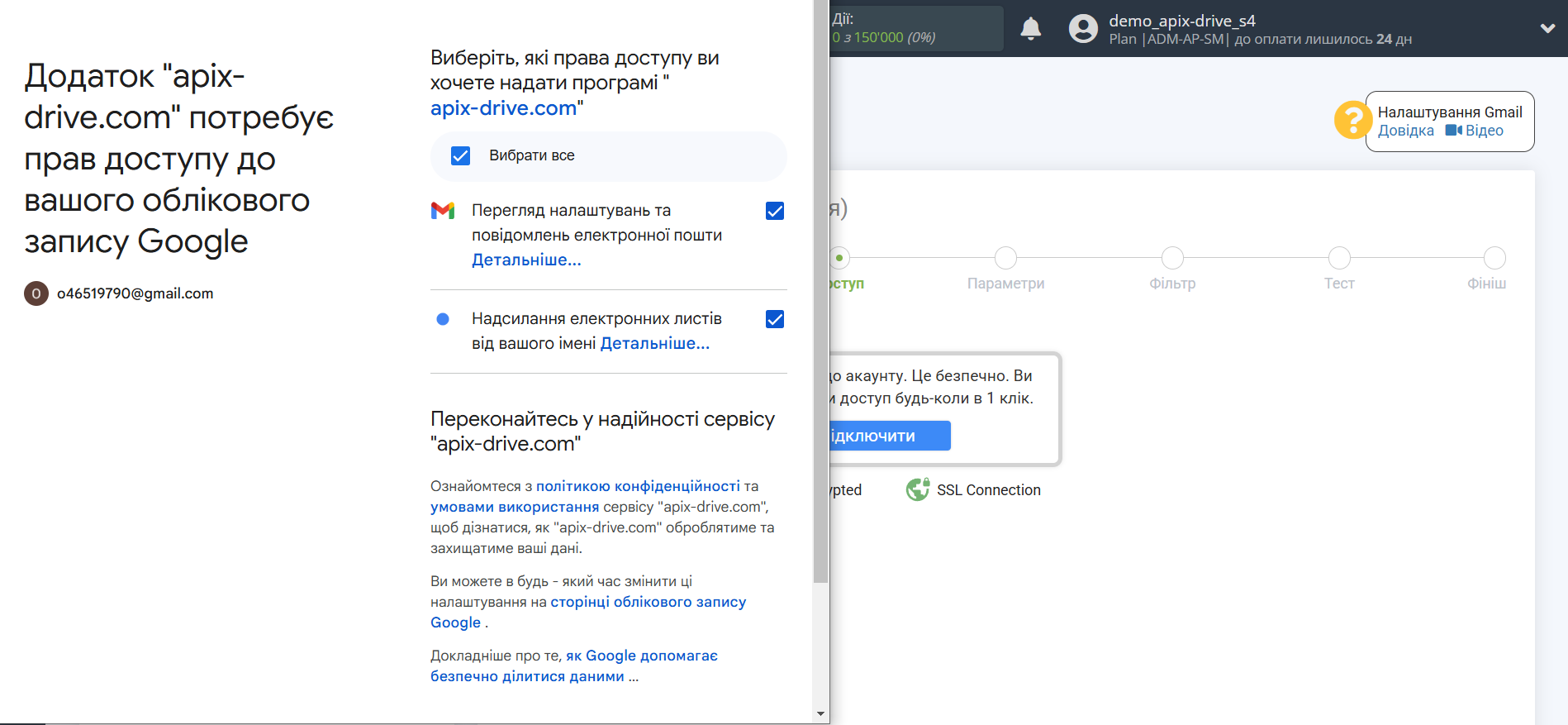
Коли підключений акаунт відобразився у списку активних акаунтів, виберіть його для подальшої роботи.
Увага! Якщо ваш акаунт знаходиться у списку "неактивні акаунти" перевірте свій доступ до цього логіну!
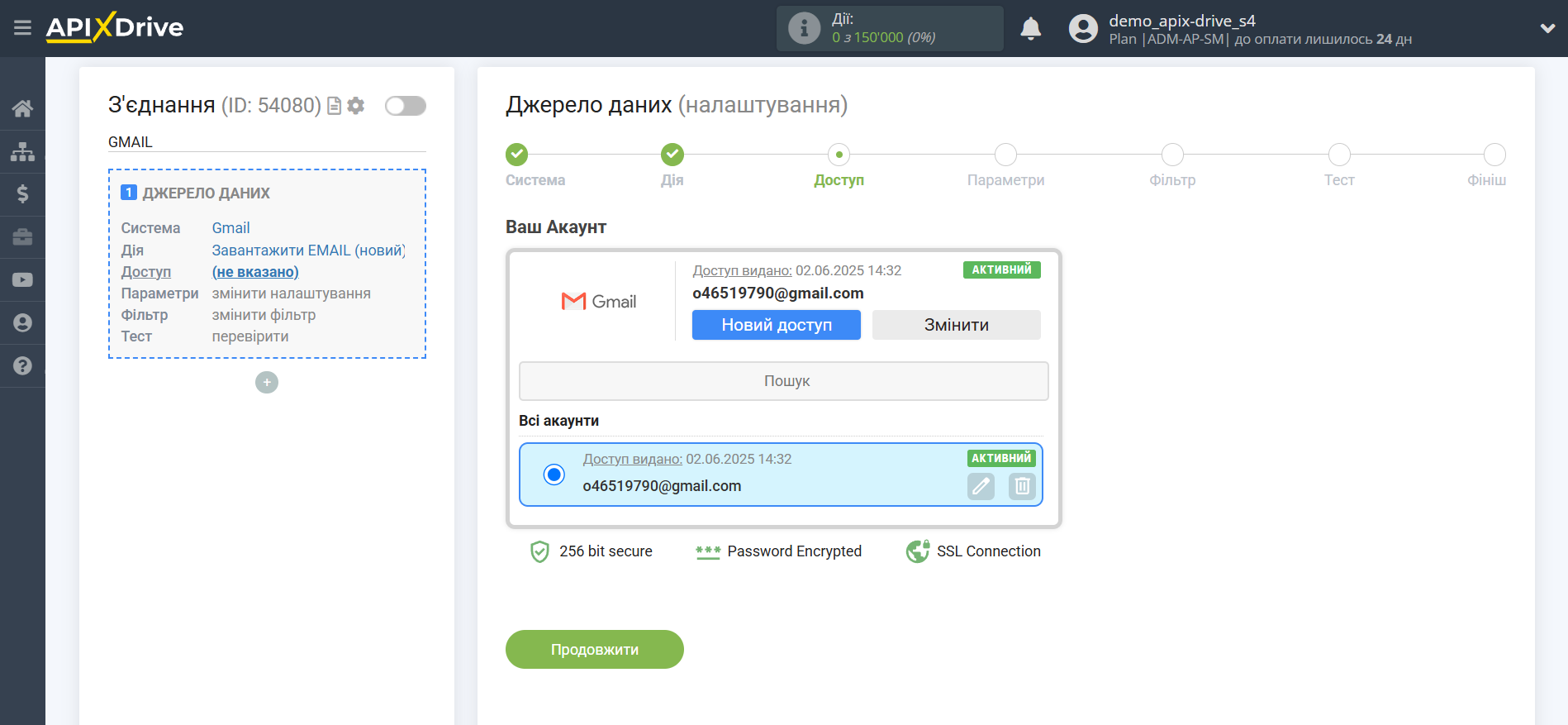
Вкажіть папку вашої пошти, з якої відбуватиметься вивантаження листів.
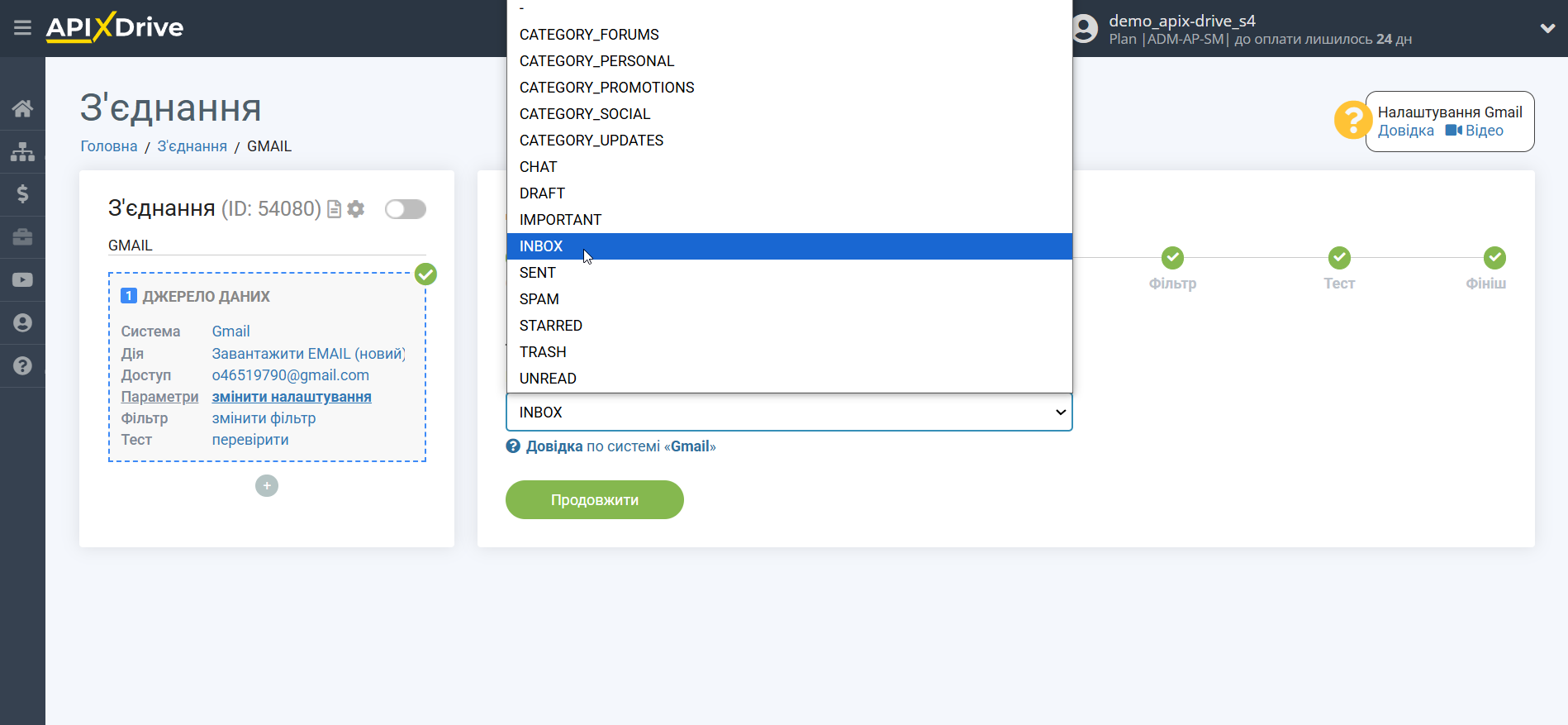
Якщо потрібно, ви можете налаштувати Фільтр даних, або клацнути "Продовжити", щоб пропустити цей крок.
Для того щоб дізнатися як налаштовується Фільтр даних перейдіть за посиланням: https://apix-drive.com/ua/help/filtr-danyh
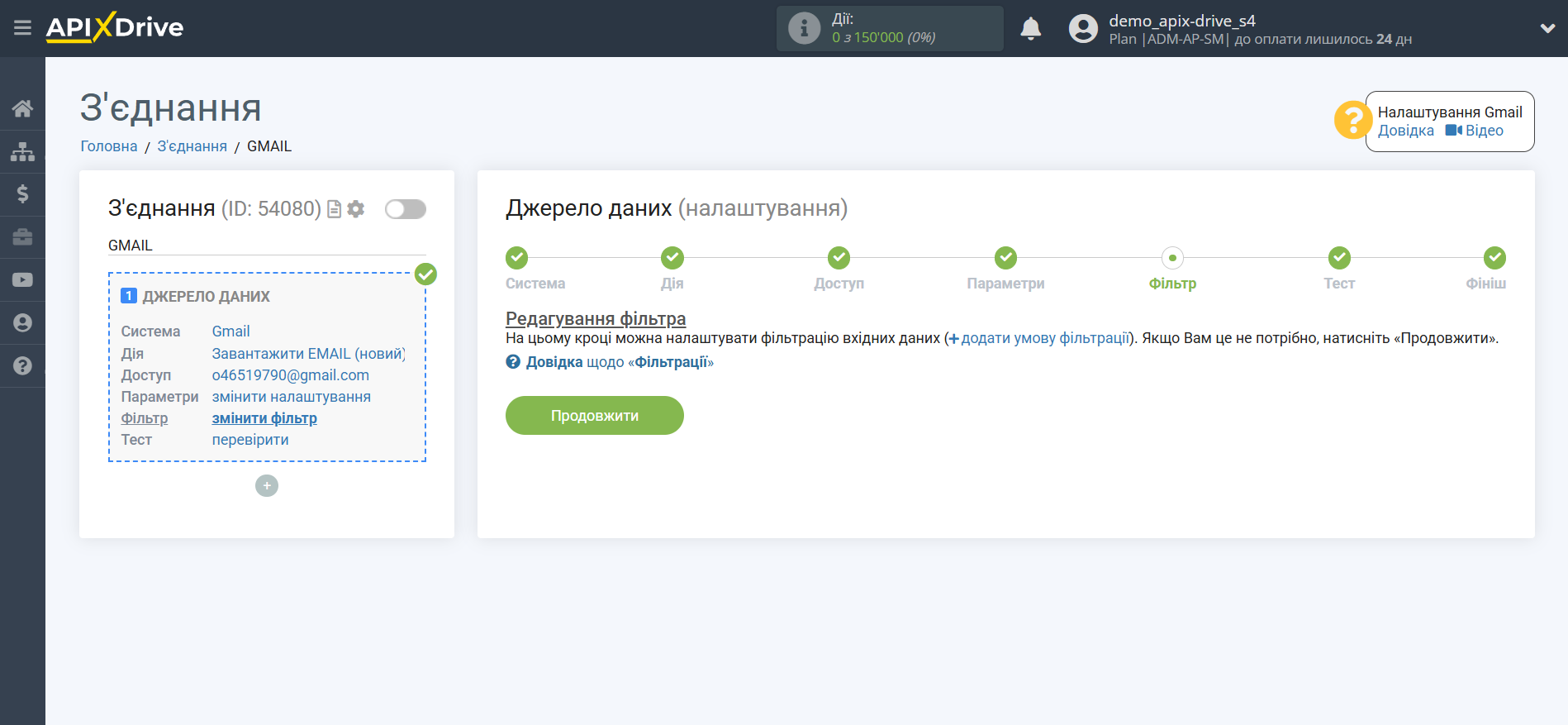
Тепер ви можете побачити тестові дані по одному з ваших листів.
Якщо ви хочете оновити тестові дані - натисніть "Завантажити тестові дані з Gmail".
Якщо ви хочете змінити налаштування - натисніть "Редагувати" і ви повернетеся на крок назад.
Якщо вас все влаштовує - натисніть "Далі".
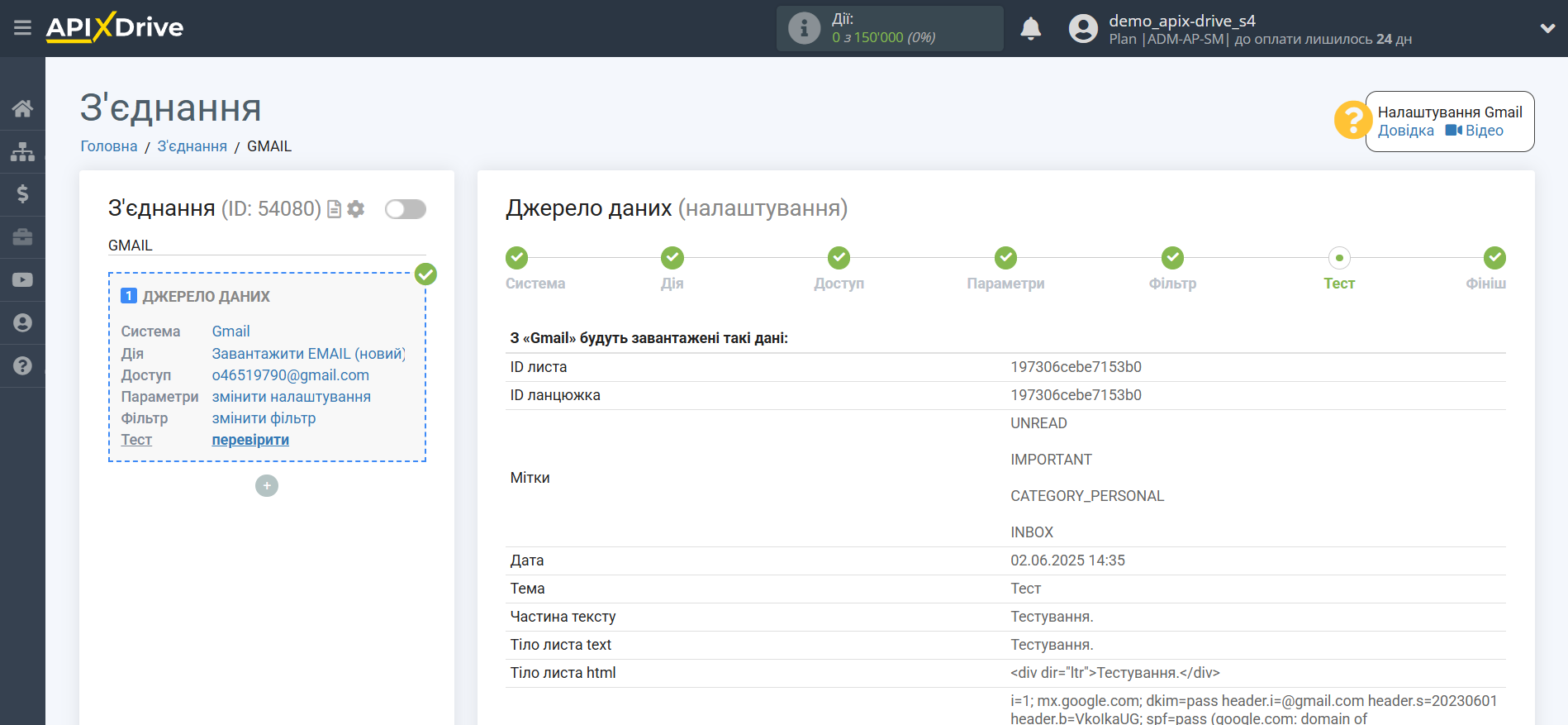
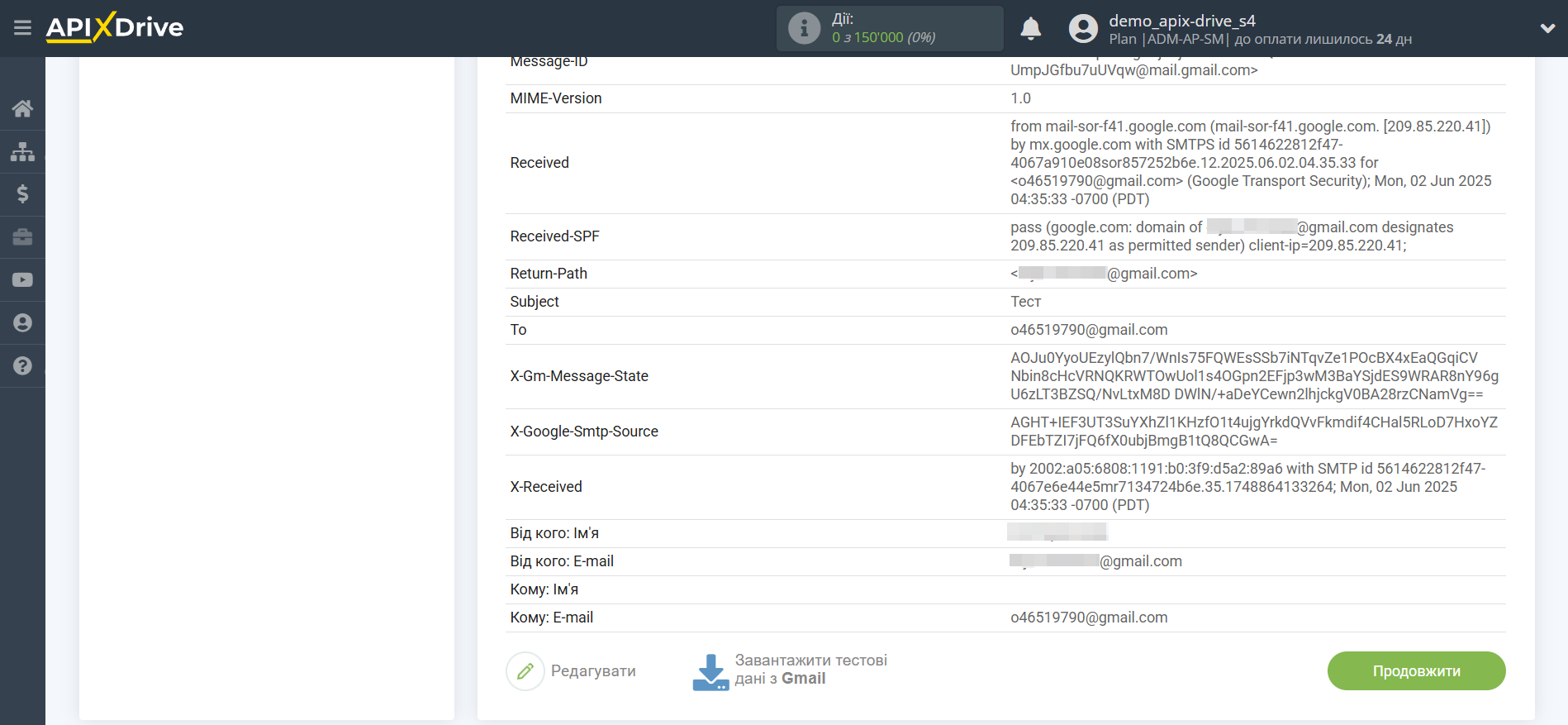
На цьому все налаштування джерела даних завершено! Бачите, як все просто!?
Тепер можна розпочати налаштування системи приймача даних.
Для цього проведіть налаштування самостійно або перейдіть до розділу довідки "Налаштування сервісів", знайдіть необхідний вам сервіс як приймач даних і дотримуйтесь рекомендацій щодо налаштування.
Успіхів!